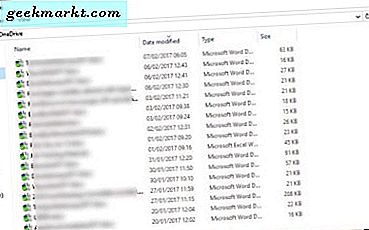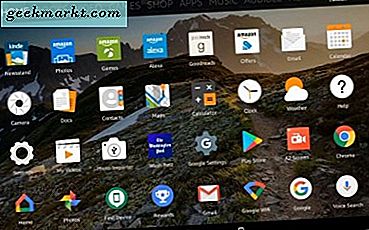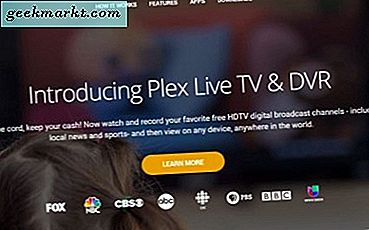Piksel biasanya terjadi ketika Anda mencoba untuk mengubah ukuran gambar berkualitas rendah atau saat melihat gambar berkualitas sangat rendah. Biasanya, ini disebabkan oleh kemampuan kita melihat piksel individual yang membentuk gambar yang memecah efek keseluruhan dari gambar yang Anda lihat. Meskipun Anda tidak dapat menambah jumlah piksel atau mengecilkan mereka sambil mempertahankan ukuran gambar, Anda dapat memperbaiki gambar-gambar pixelated sehingga mereka tidak terlihat terlalu buruk.
Anda dapat menggunakan alat online, Photoshop, Paint.net, atau program grafis lainnya untuk mencapai peningkatan kualitas gambar. Sementara sintaks menu dan perintah perintah mungkin berbeda dalam program lain, Anda harus dapat mengetahuinya.
Seperti biasa saat mengedit gambar, buat salinan karya asli dan hanya pada salinan. Dengan cara itu Anda memiliki sesuatu untuk kembali ke terminal apa pun yang terjadi dengan perubahan Anda.
Memperbaiki gambar-gambar pixelated dengan alat online
Saya tahu dua alat online yang melakukan pekerjaan yang kredibel untuk memperbaiki gambar piksel, Pixenate, dan Fotor. Keduanya menawarkan berbagai alat gratis yang dapat Anda gunakan untuk memanipulasi gambar tanpa mengunduh program tertentu. Mereka sangat ideal untuk mengedit gambar sesekali dan melakukan pekerjaan yang cukup baik untuk memperbaiki gambar pixelated. Kedua aplikasi bekerja dengan cara yang sama.
Misalnya, di Fotor:
- Unggah gambar Anda ke situs.
- Pilih Effect dari menu sebelah kiri dan gulir ke Pixellate.
- Gunakan bilah gulir untuk menggulir ke kiri untuk meminimalkan piksel.
Itu harus menghaluskan pixellation dengan baik. Jika itu tidak cukup, Anda bisa menggunakan alat Smoothing tetapi ini adalah alat premium. Anda akan berakhir dengan gambar ber-watermark atau harus membayar. Terserah kamu. Jika Anda ingin menggunakan alat ini, pilih Beauty dari menu kiri dan Smoothing kemudian gunakan slider untuk meminimalkan piksel.
Di Pixellate:
- Unggah gambar Anda ke situs.
- Pilih ikon Foto Halus dari menu sebelah kiri.
Dampak ini pada gambar tergantung pada kualitas gambar keseluruhan tetapi harus memperbaikinya.
![]()
Perbaiki gambar-gambar pixelated dengan Photoshop
Photoshop adalah raja yang tak perlu dari program pengeditan gambar tetapi itu datang dengan biaya yang signifikan. Jika Anda memiliki salinannya, Anda dapat melakukan banyak hal dengan itu. Meskipun kurva belajar yang cukup curam dengan banyak fungsi Photoshop, hanya membutuhkan waktu sedetik untuk memperbaiki gambar-gambar pixelated.
- Buka gambar Anda di Photoshop.
- Pilih Filter dan Blur.
- Pilih Gaussian Blue dan gunakan slider untuk menemukan level yang dapat diterima. Pilih OK.
- Pilih Filter dan Pertajam.
- Pilih Unsharp Mask dan gunakan slider untuk menemukan level yang dapat diterima. Pilih OK setelah selesai.
- Simpan gambarnya.
Anda juga dapat menambahkan layer dengan cahaya lembut untuk meminimalkan tampilan piksel.
- Klik kanan gambar dan pilih Layer dan Buat Layer Baru.
- Pilih Blending Options di menu atas dan pilih Soft Light.
- Pilih Filter dan Kebisingan.
- Pilih Despeckle dan temukan level yang Anda senangi.
- Pilih Gambar, Penyesuaian dan Kecerahan / Kontras.
- Sesuaikan keduanya untuk menemukan tingkat yang dapat diterima.
Proses pertama akan melakukan sedikit untuk meminimalkan pixelation dan itu mungkin cukup. Jika tidak, cobalah proses kedua karena ini dapat membantu sedikit.
![]()
Memperbaiki gambar-gambar pixelated dengan Paint.net
Jika Anda tidak ingin atau tidak dapat membenarkan biaya Photoshop, Paint.net atau GIMP adalah alternatif yang layak. Saya cenderung menggunakan Paint.net karena saya telah menggunakannya selama bertahun-tahun. Itu tidak mendekati kuat seperti Photoshop tetapi gratis, diperbarui secara teratur dan dapat melakukan banyak tugas pengeditan gambar dasar.
- Buka gambar Anda di Paint.net.
- Pilih Efek, Blur dan Gaussian Blur.
- Gunakan bilah geser untuk mengurangi efek piksel.
- Pilih Efek, Foto dan Pertajam.
- Gunakan bilah geser untuk menemukan tingkat yang dapat diterima.
- Simpan gambarnya.
Tidak ada pengganti untuk mengambil gambar berkualitas tinggi tetapi jika Anda tidak memiliki kemewahan itu, ada beberapa cara untuk mengurangi piksel dalam gambar. Tingkat yang tepat untuk Anda melakukan penyesuaian tergantung pada gambar itu sendiri. Di mana Anda melihat 'menemukan tingkat' hanya menggunakan slider untuk menemukan posisi di mana pixellation minimal tetapi kesan keseluruhan gambar dipertahankan.
Apakah Anda tahu teknik Photoshop atau Paint.net lain untuk memperbaiki gambar pixelated? Tahu tentang alat online yang mengurangi pixellation tanpa watermarking atau harus membayar? Beritahu kami tentang ini di bawah jika Anda melakukannya!